一、效果图

二、教程
1、
首先打开我们的C4D

2、
文件-新建
点击过滤,关闭网格
长按画笔,新建一个圆环,按R键和shift键等比例旋转90向上
复制圆环,得到圆环1,向上移动一段距离
长按细分曲面,新建一个放样
将圆环和圆环1放到放样下方
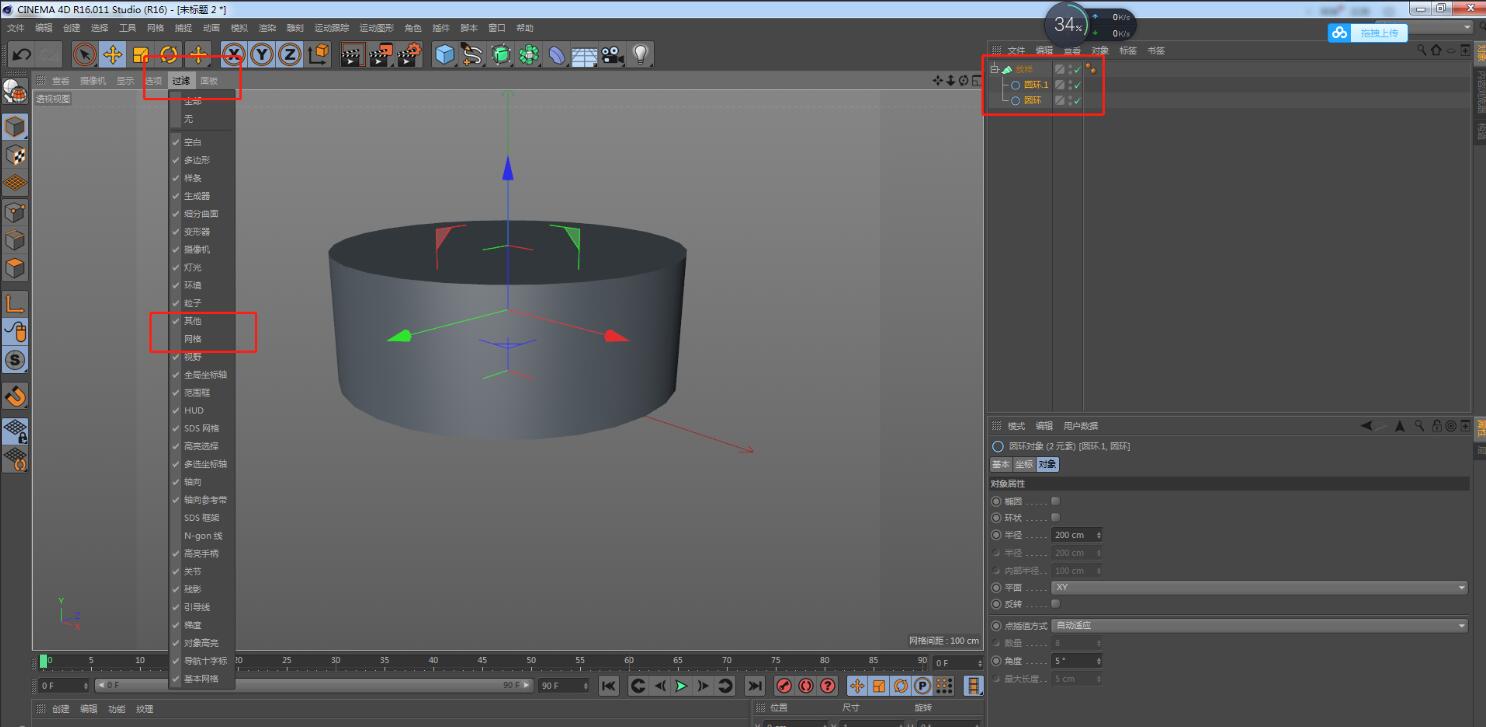
3、
点击圆环,旋转视角到圆柱下方
长按模型模式改为对象模式
按T键竖直压缩到接近0%
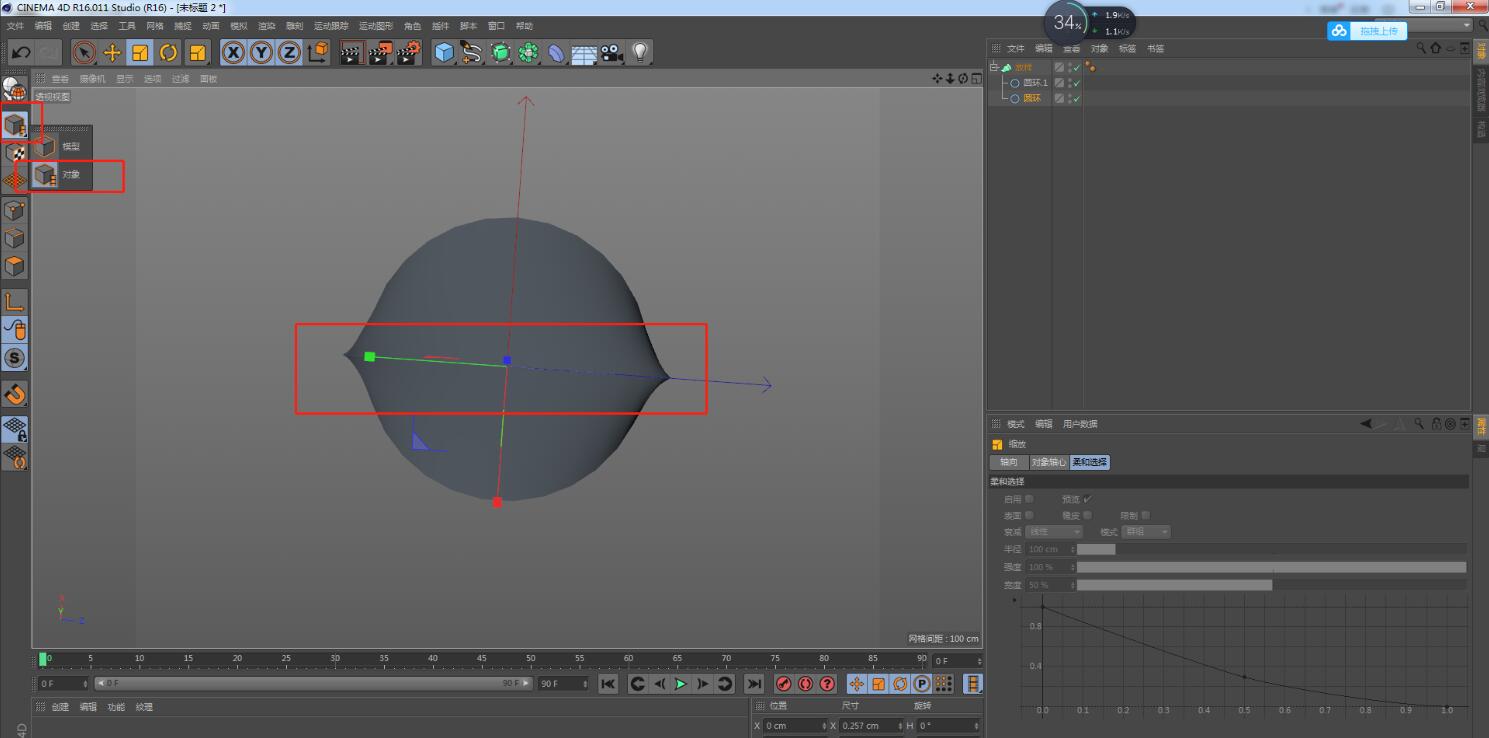
4、
按N-B键打开光影着色(线条)
点击圆环,复制,得到圆环2,将圆环2放到圆环上方
向上移动圆环2一段距离
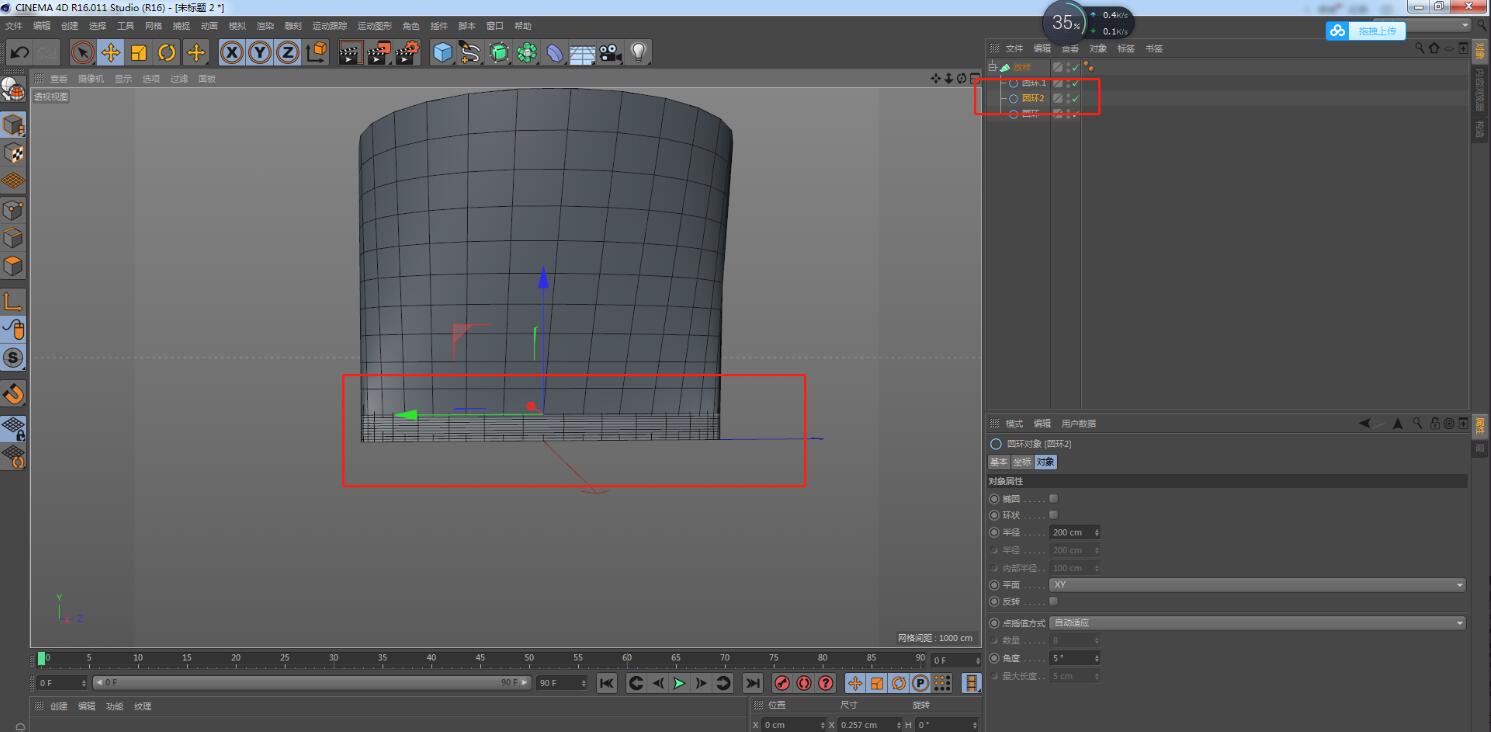
5、
点击圆环1,复制,得到圆环3
向上移动圆环3,得到牙膏主体
点击圆环1,按T键缩小75左右,作为过渡
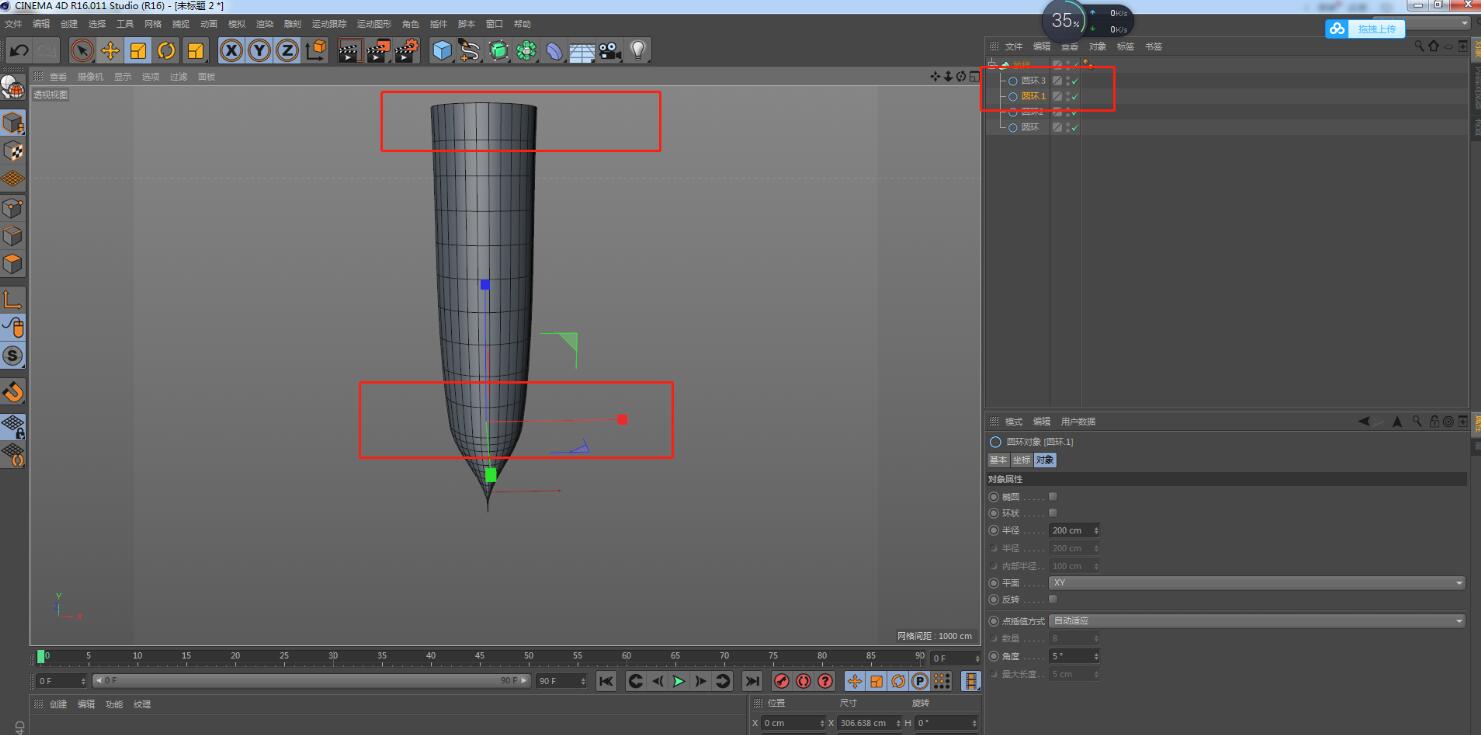
6、
点击圆环3,复制,得到圆环4
向上移动圆环4,按T键缩小90左右
点击圆环4,复制,得到圆环5
向上移动圆环5,按T键缩小50

7、
点击圆环5,复制,得到圆环6
向上移动圆环6一段距离
点击圆环6,复制,得到圆环7,按T键放到110左右
点击圆环7,复制,得到圆环8
向上移动圆环8,按T键缩小60
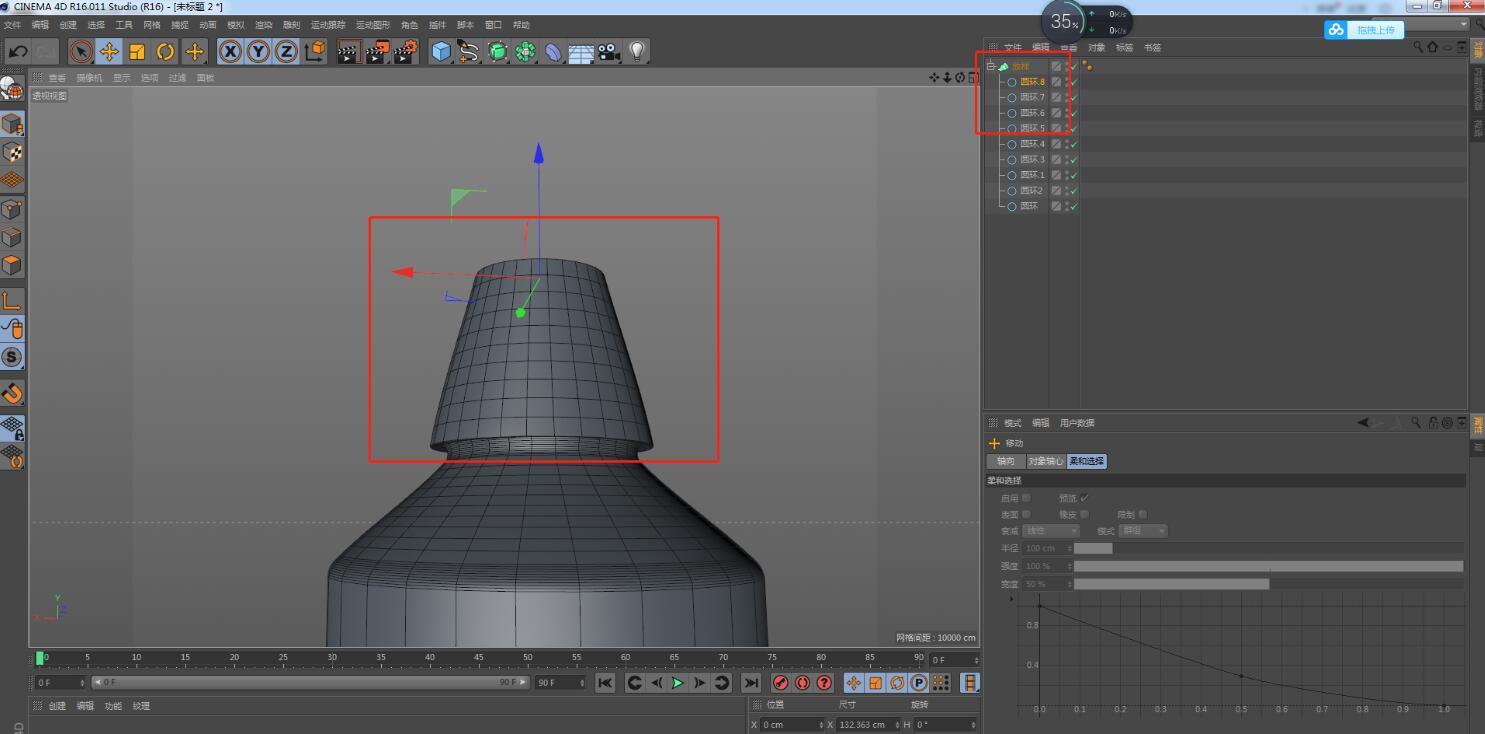
8、
点击圆环7和圆环8,单独拖出放样图层
长细分曲面,新建一个放样,改名为盖子
将圆环7和圆环8放到盖子下方
点击盖子,在对象里,将网孔细分U改为45,V改为2;封顶,将顶端和末端都改为圆角封顶,步幅改为6,半径改为2,圆角类型改为半圆

9、
点击盖子,按C键转为可编辑对象
点开盖子的所有组,全选,右键连接对象+删除
在选择里,选择循环选择模式,点击边模式
点击盖子,选择中间的线条,右键清除

10、
点击面模式,选择里,点击环状选择
点击盖子,选择侧面一圈的面,右键倒角,不勾选保持组,挤出1.3

11、
新建一个地面
长按地面,新建一个物理天空
长按地面,新建一个背景,右键C4D-添加合成标签,勾选合成背景
新建一个材质球,命名为地面
不勾选反射,颜色里模式改为HSV,H改为192,S改为33,V改为95
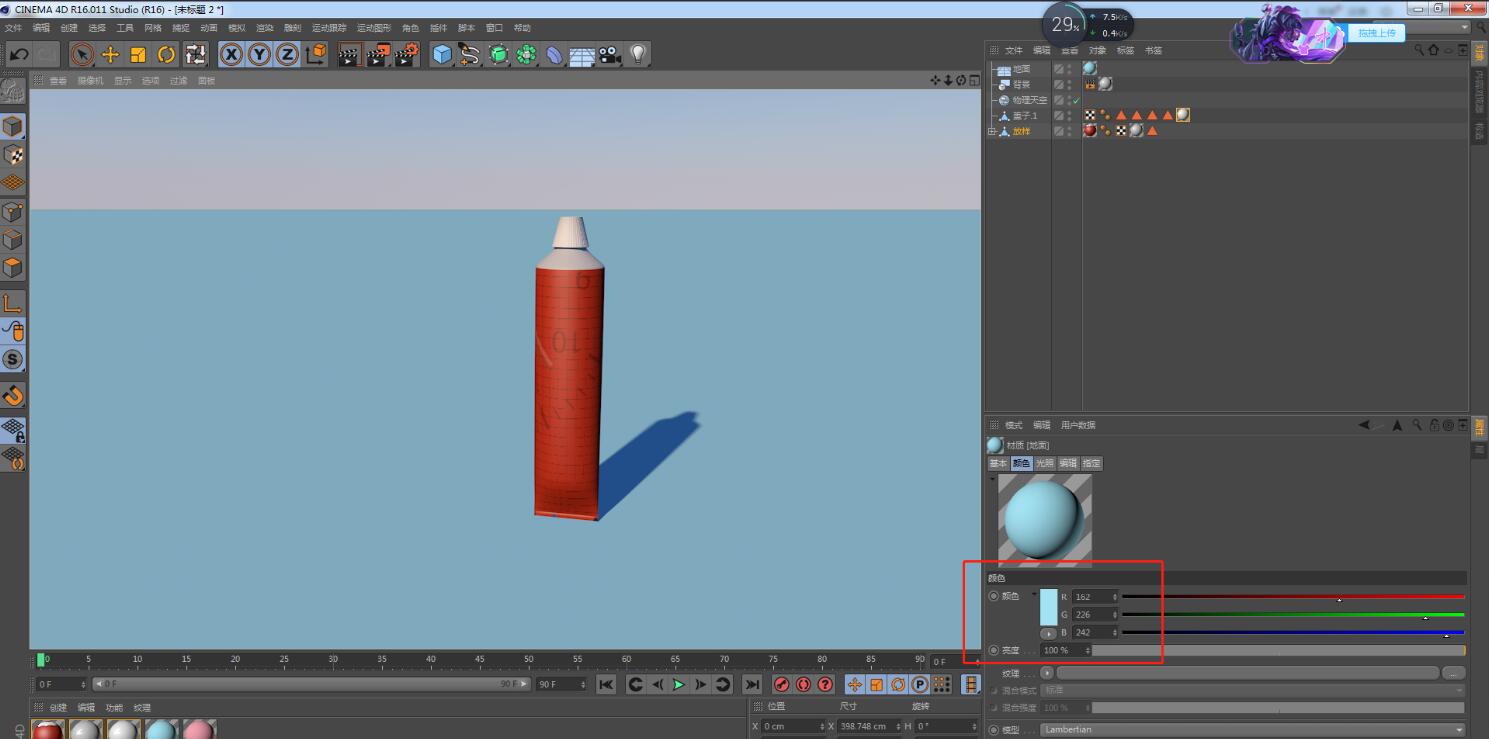
12、
新建一个材质球,命名为主体
我们将准备好的贴图拖到材质球上
点击放样图层,按C键转为可编辑对象,点击纹理模式,我们可以对模型的纹理进行移动,在点击图层后面的材质球,可以变化偏移V和长度V来进行微调

12、
新建一个材质球,命名为主体白色
反射里,添加一层反射(传统);层颜色里,亮度改为25;层菲涅耳里,菲涅耳改为绝缘体,预置改为聚酯,强度改为43
点击面模式,选择循环选择模式,框选主体上方弯曲的面,将材质球拖到面上
复制材质球白色主体,命名为盖子
颜色里,将V改为92

13、
新建一个材质球,命名为立方体
颜色模式HSV,H改为192,S改为33,V改为95
点击盖子和主体,编个组
多复制几个,摆个造型
点击渲染设置,添加环境吸收和全局光照;全局光照里,预设改为小型光源

今天知识点就是放样功能的应用,利用多个圆环的组成来建模牙膏,用这个方法的话,能了解形状,选择合适的方法来有效率的建模。
以上就是今天的内容,关注疯狂的美工官网,每天分享不同设计教程!










